Resumé: Så længe du har brug for at nulstille din Mac, uanset om du vil slette data og geninstallere macOS, løse nogle problemer eller til at sælge, kan dette indlæg hjælpe dig. Du kan få detaljerede trin for at nulstille en Mac til fabriksindstillinger fra denne side.
"Sådan geninstalleres Mac-operativsystemet på MacBook Pro? Jeg vil nulstille min Mac til fabriksindstillinger uden at miste data? Hjælp nogen?"
Af forskellige årsager kan du begynde at tænke over, hvordan du nulstiller Mac. F.eks. Kører din Mac langsomt og kan ikke fungere som den plejede, eller du vil løse problemer, slette nogle unødvendige filer og geninstallere macOS.
Men hvis du ikke mener at nulstille en Mac til at sælge, efter at du har nulstillet Mac, skal du også gendanne din Mac for at få alle originale data tilbage. Ved du hvordan man gør det?

Mac-nulstillingsprocessen vil slette Mac-harddiskdata og derefter geninstallere macOS eller Mac OS X-system til computeren. Denne proces fjerner alle eksisterende data og installerer en original version af Mac OS-system på din Mac. Derfor kaldes det også fabriksindstillet Mac.
Dette indlæg viser dig enkel metode til nulstil en Mac til fabriksindstillinger. Du kan også kende nogle nyttige oplysninger om SMC, NVRAM og PRAM. Til forskellige formål som sletning af harddisk til salg eller rettelse af problemer, kan du få specifikke løsninger her.
Faktisk er det ret let at nulstille Mac ved at slette data. Derefter kan du bruge den indbyggede gendannelsesdisk til at geninstallere macOS. Denne del fortæller dig, hvordan du nulstiller en Mac til fabriksindstillinger. Inden du gør det, skal du hellere tage en sikkerhedskopi i tilfælde af noget vigtigt datatab.
Husk at tage backup af dine Mac-data. Som nævnt ovenfor vil Mac-nulstillingsprocessen fjerne alle personlige data på din harddisk. Så medmindre du vil sælge Mac'en, foreslås du at oprette en ny sikkerhedskopi. Her kan du lære hvordan man sikkerhedskopierer fotos på Mac.
Trin 1 Klik på knappen Apples menu i øverste venstre hjørne, og vælg derefter Genstart… fra rullelisten. Et nyt pop op-vindue vises, klik Genstart for at genstarte din Mac.
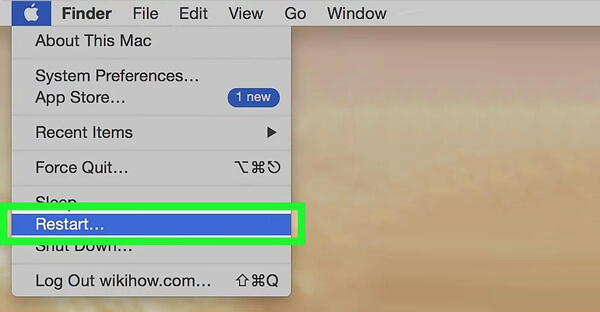
Trin 2 Tryk ⌘ Kommando , R taster på samme tid på tastaturet under genstart.
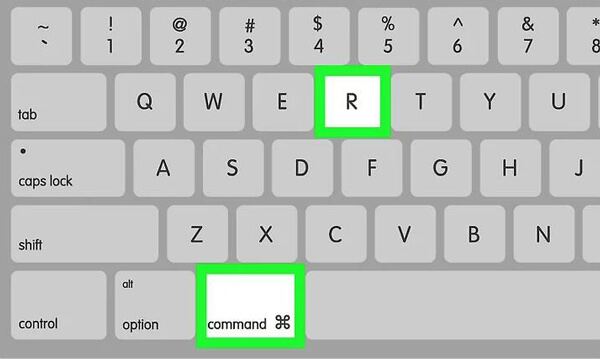
Trin 3 Slip tasterne, når Apple logo vises på skærmen. Dette fører din Mac til gendannelsestilstand. Du vil se en macOS Hjælpeprogrammer vindue. Vælge Diskværktøj her. Klik Fortsæt. knappen for at bekræfte operationen.
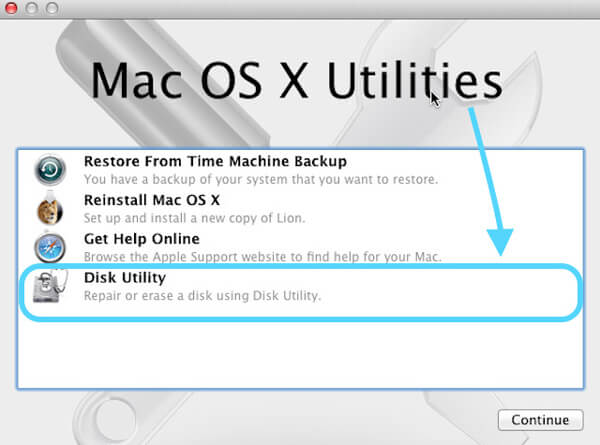
Trin 4 Vælg din Mac-harddisk på venstre kontrol. Klik derefter på Slet fanen for at åbne vinduet Slet.
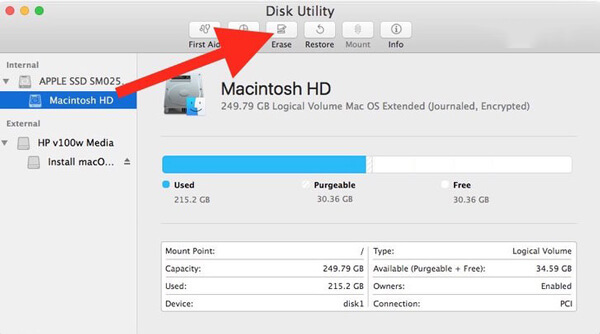
Trin 5 Klik dannet og vælg derefter Mac OS Extended fra rullemenuen. Det er et grundlæggende diskformat, der bruges til Mac-harddiske.
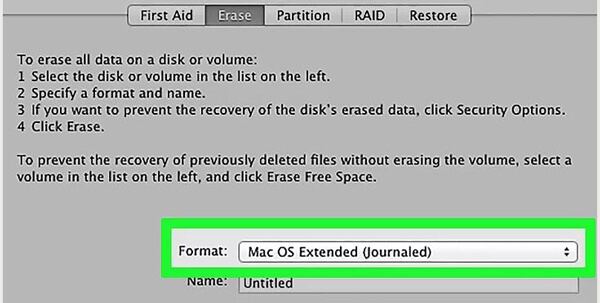
Trin 6 Klik Slet for at slette alle filer på din Mac-harddisk. Det vil tage virkelig lang tid at færdiggøre sletningsprocessen. Vær tålmodig, og sæt din Mac i en oplader. Klik Udført for at afslutte processen, når den blev bedt om det.
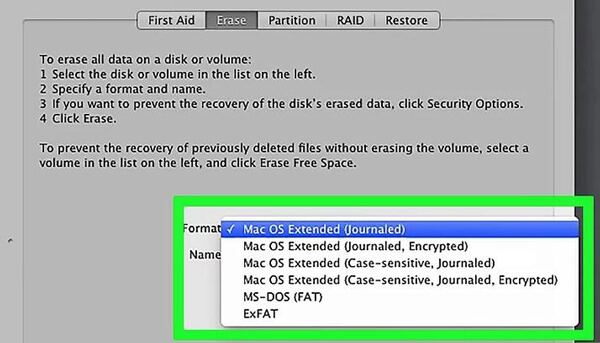
Trin 7 Klik Diskværktøj på menulinjen, og vælg derefter Afslut Diskværktøj fra rullelisten. Det fører dig tilbage til vinduet Gendannelse. Her kan du begynde at geninstallere dit Mac-operativsystem.
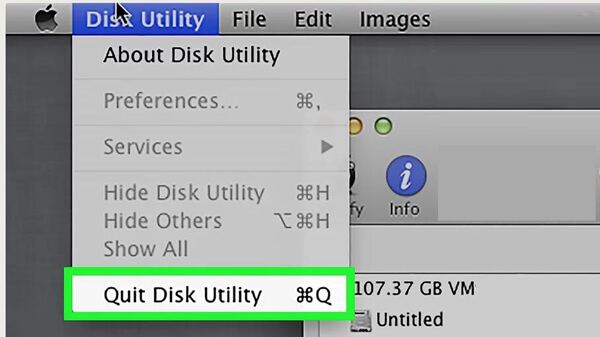
Trin 8 Vælg Geninstaller macOS i gendannelsesvinduet. Klik derefter på Fortsæt. knappen for at downloade og installere macOS på din computer. Følg derefter instruktionerne på skærmen for at afslutte Mac-nulstillingsprocessen.
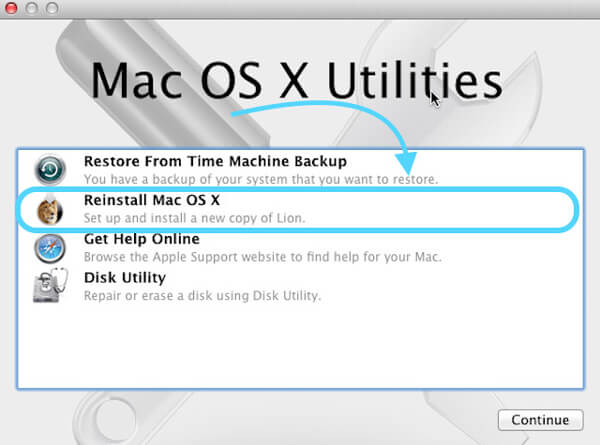
Hvis du kun vil nulstille en Mac til at fjerne nogle uønskede filer, eller løse nogle kører langsomt problemer, faktisk er det ikke nødvendigt at nulstille Mac til fabriksindstillinger. Her anbefaler vi oprigtigt en stærk Mac Cleaner for at hjælpe dig med at slette store / gamle / makulere / junk / duplikatfiler og overvåge Mac-ydelse. Du kan gratis downloade det og prøve.
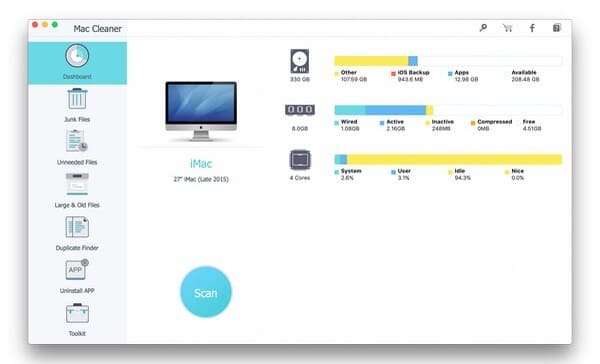
Inden du begynder at fabrikere en Mac til fabriksindstillinger, skal du kende nogle grundlæggende oplysninger om NVRAM, SMC og PRAM. Denne del giver dig de enkle introduktioner om dem.
NVRAM er en forkortelse for Ikke-flygtig hukommelse med tilfældig adgang. Det gemmer mange brugerindstillinger på din Mac, som Mac OS får hurtig adgang til, såsom standardvisning, skærmopløsning, valg af startdisk og højttalervolumen og så videre.
Nogle gange, når din MacBook Pro / Air ikke kan afspille lyd normalt, eller skærmen flimrer, kan du nulstille Mac NVRAM for at løse problemerne.
PRAM er en forkortelse af Parameter Random Access Memory og det kan erstatte PRAM på mange Mac'er. PRAM ligner grundlæggende NVRAM.
Trin 1 Sluk og tænd derefter for din Mac. Tryk på mens du genstarter Kommando (⌘) + Option + P + R På dit tastatur.
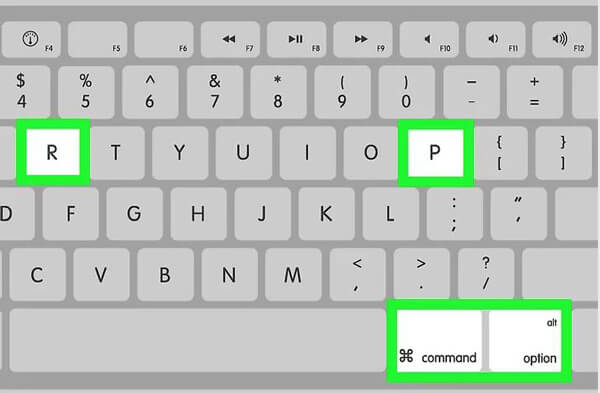
Trin 2 Fortsæt med at trykke på tasterne, indtil du hører opstartlyden for anden gang. Slip derefter disse taster for at afslutte Mac-nulstillingsprocessen.
SMC er en forkortelse for System Management Controller som styrer alle strømfunktioner til din Mac. Det styrer mange fysiske dele af maskinen, såsom strøm, tastatur, LED-indikatorer og mere. Så når din Mac lider af en sådan type problemer, kan du nulstille Mac SMC til at løse problemer.
Vi talte primært om hvordan man nulstiller Mac i denne artikel. Du kan få detaljerede og enkle trin for at nulstille din Mac til fabriksindstillinger. Derudover kan du lære nogle grundlæggende oplysninger om NVRAM, PRAM og SMC. Efterlad en besked, hvis du stadig får et puslespil.